Kako s lakoćom izbrisati Slack poruke

Neka nestane kajanje pošiljatelja i naučite kako izbrisati Slack poruke. Ovdje ćete također pronaći vodič korak po korak za skupno brisanje Slack poruka.
Iako je Jira aplikacija nova, brzo je postala jedna od najboljih aplikacija za postavljanje podsjetnika i obavijesti u Slack grupama. Ne samo da vas aplikacija Jira obavještava kada se u razgovorima pokreću određene teme, već vam također omogućuje objavljivanje sažetaka rasprava koje uključuju određeni problem.
Prije nego što možete postaviti Jira podsjetnike u Slack grupama, prvo morate preuzeti Jira i Slack aplikacije.
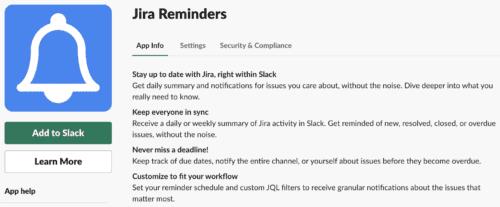
Prvo se prijavite u svoju Slack aplikaciju na svom uređaju kao administrator,
Nakon toga kliknite na Imenik aplikacija .
Zatim kliknite Pronađi nove aplikacije ili Pronađi nove dodatke s lijeve strane stranice.
Potražite Jira podsjetnike .
Odaberite Isprobajte besplatno da započnete novu probnu verziju ili Kupite sada da biste kupili licencu za Jira podsjetnike.
Preuzmite i instalirajte aplikaciju Jira Reminder.
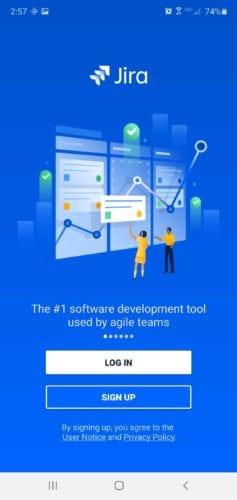
Nakon instalacije, sada možete koristiti aplikaciju Jira Reminders. Na stranici za dodavanje podsjetnika Jira koja se pojavi učinite sljedeće:
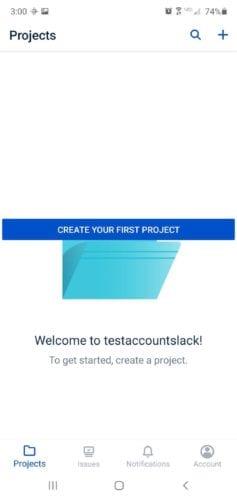
U odjeljku Odaberite Jira projekt odaberite Slack aplikaciju (SLAC) .
Odaberite bilo koju od ponuđenih opcija pod Koje probleme trebamo uključiti .
Odaberite dane kada se od vas zatraži Koje dane treba slati podsjetnike .
Pod U koliko sati tih dana možete odabrati bilo koje doba dana koje najbolje odgovara vašoj obavijesti o podsjetniku.
Odaberite kanal na svom Slack računu na kojem želite da se obavijest o podsjetniku prikazuje na kojem kanalu trebamo poslati obavijest .
Na kraju, kliknite na gumb Dodaj za postavljanje podsjetnika.
Ovisno o vašim željama, možete postaviti onoliko podsjetnika koliko želite. Jednostavno odaberite Dodaj novi podsjetnik i slijedite gore navedene korake da postavite još jedan.
Jira vam pruža robustan tijek rada i aktivno praćenje projekta. Dakle, ako vaš tim koristi Jira, možete integrirati Jira aplikaciju u svoj Slack račun kako biste bili u toku sa svojim timom. Možete odlučiti integrirati bilo koju od sljedećih Jira aplikacija u svoj Slack račun.
Možete integrirati aplikaciju Jira Cloud u svoj Slack račun. Time će se aktivirati Jira bot. Integracija aplikacije Jira Cloud može vam omogućiti slanje prilagodljivih obavijesti i korištenje kosih naredbi za upravljanje problemima na vašem Slack računu. Poduzmite sljedeće korake da integrirate Jira Cloud u Slack.
Posjetite stranicu Jira Cloud u Slack App Directory .
Zatim kliknite na gumb Dodaj u Slack na stranici.
Odaberite Slack radni prostor koji želite autorizirati za Jira Cloud.
Kliknite na gumb Autoriziraj da biste dovršili integraciju.
Jira bot će vam poslati poruku potvrde da vas obavijesti da ste uspješno integrirali Jira Cloud u svoj Slack račun. Sada kada ste povezani s aplikacijom, trebate samo pozvati Jira bot na bilo koji od vaših željenih kanala na Slacku ili jednostavno upisati naredbu /Jira connect (vaš Jira URL) .
Da biste integrirali Jira Server Alert App u svoj Slack račun, morate poduzeti sljedeće korake.
Idite na Slack App Directory i potražite Jira Server Alert .
Kliknite na opciju Dodaj u Slack ispod Jira ikone na stranici.
Zatim odaberite kanal na kojem želite da se Jira obavijest prikazuje.
Kliknite Dodaj Jira integraciju , a zatim kopirajte URL webhooka na svoj Jira račun.
Kliknite na Systems > Create a Webhook u izborniku administratora. Vidjet ćete obrazac za izradu webhooka. U predviđeni prostor unesite naziv, npr. Slack, i zalijepite URL web-dojavnika u potrebno područje.
Pod Događaji odaberite za što želite primati obavijesti.
Na kraju, kliknite na gumb Kreiraj — i gotovi ste!
Aplikacija Jira Reminder uvelike je poželjnija od bilo koje druge dostupne aplikacije za podsjetnike, posebno kada je u pitanju primanje pravovremenih obavijesti o određenim problemima.
Uključivanje aplikacije u vaše Slack iskustvo pomoći će vama i vašem timu da ostanete u tijeku s projektima i pratite rokove o problemima prije nego što oni kasne. Aplikacija Jira Reminder vam također može pružiti dnevni ili tjedni sažetak Jira aktivnosti na vašem Slack računu.
Možete integrirati bilo koju od gore navedenih Jira aplikacija u svoj Slack račun i uživati u neograničenim obavijestima o podsjetnicima.
Neka nestane kajanje pošiljatelja i naučite kako izbrisati Slack poruke. Ovdje ćete također pronaći vodič korak po korak za skupno brisanje Slack poruka.
Dodajte dodatni sloj sigurnosti svojim Slack računima uključivanjem dvofaktorske provjere autentičnosti. Pogledajte kako ga je jednostavno omogućiti.
Trebate li ID za članove Slacka? Pogledajte koje korake trebate slijediti da biste ga brzo pronašli.
Jedna od cool značajki Slacka je Slackbot, koji je bot koji odgovara na određene naredbe. Slackbot se također može konfigurirati tako da pruža prilagodljivost
Kako biste sve sumnjive aktivnosti držali pod kontrolom, možete koristiti zapisnike pristupa Slacks. Pogledajte kako mu možete pristupiti.
Kada tema postane previše popularna da bi se zanemarila, zašto ne stvoriti kanal za nju na Slacku? Pogledajte kako možete stvoriti kanal.
Pobrinite se da svi slijede vaše smjernice kada se imenuju na Slacku. Pogledajte kako prikazati ta pravila u ovom vodiču.
Niste zadovoljni zadanim zapisnikom radnog mjesta na Slacku? Pogledajte koje korake trebate poduzeti da biste ga promijenili.
Emoji su zabavan i bezbrižan način komunikacije, čak rade i preko jezičnih barijera jer se ne oslanjaju na riječi. Postoji ogroman broj Trebate određenu vrstu emotikona dostupnih u vašem Slack radnom prostoru? Upotrijebite ovaj vodič za dodavanje vlastitih prilagođenih emotikona.
Slack je online chat program koji često koriste tvrtke i drugi profesionalci kako bi ostali u međusobnom kontaktu. Slack program ima mnogo
Može biti teško pronaći načine kako pomoći svom timu da se poveže, a da pritom ostane produktivan. Možda ste čuli za Slack, aplikaciju za razmjenu poruka koja čini se da donosi sve
Pogledajte kako je lako promijeniti vremenske zone u Slacku uz ovaj vodič. Promijenit ćete svoju vremensku zonu za manje od minute.
Iako je Jira aplikacija nova, brzo je postala jedna od najboljih aplikacija za postavljanje podsjetnika i obavijesti u Slack grupama. Ne samo da Jira Ovaj vodič vas uči o postavljanju Jira podsjetnika u Slack grupama.
Vrijeme je da svi promijene svoje lozinke na Slacku. Pogledajte kako natjerati svakoga da stvori novi.
Izrada sigurnosne kopije važnih Slack poruka je neophodna. Pogledajte kako možete izvesti svoje podatke Slack radnog prostora.
Slack je aplikacija za internetsko ćaskanje koja omogućuje da vaši razgovori ostanu organizirani dok radite. Razgovori se mogu dogovoriti po temama, privatni
Dobivate previše e-poruka? Ako želite ukloniti Slack obavijesti e-pošte iz svoje pristigle pošte, ovi će vas savjeti zanimati.
Obavijesti u Slacku izvrstan su način da budete u toku s porukama koje ste primili, komentarima u kojima ste spomenuti i nitima poruka koje ste primili
Ne želite da itko na Slacku zna da ste na pozivu? Pogledajte kako spriječiti aplikaciju da promijeni vaš status.
Tražite djelatnika mjeseca? Pogledajte kako možete usporediti podatke zahvaljujući analitici članova Slacksa i kako ih možete pronaći.
Saznajte kako riješiti uobičajeni problem treptanja ekrana u Google Chrome web pregledniku.
Ako LastPass ne može povezati sa svojim poslužiteljima, očistite lokalnu predmemoriju, ažurirajte upravitelj lozinki i onemogućite svoje ekstenzije preglednika.
Pitate se kako integrirati ChatGPT u Microsoft Word? Ovaj vodič vam pokazuje točno kako to učiniti s dodatkom ChatGPT za Word u 3 jednostavna koraka.
Trebate li zakazati ponavljajuće sastanke na MS Teams s istim članovima tima? Saznajte kako postaviti ponavljajući sastanak u Teams.
Trenutno nije moguće onemogućiti anonimna pitanja u Microsoft Teams Live Događajima. Čak i registrirani korisnici mogu slati anonimna pitanja.
Prikažemo vam kako promijeniti boju označavanja za tekst i tekstualna polja u Adobe Readeru kroz ovu uputu korak po korak.
Želite onemogućiti ekran ažuriranja softvera Apple i sprečiti ga da se prikazuje na vašem Windows 11 PC-u ili Macu? Isprobajte ove metode odmah!
Ovdje pronađite detaljne upute o tome kako promijeniti niz korisničkog agenta u Appleovom Safariju za MacOS.
Vidite li često grešku Žao nam je, nismo se mogli povezati s vama na MS Teams? Pokušajte ove savjete za otklanjanje poteškoća kako biste se riješili ovog problema!
Spotify može postati dosadan ako se automatski otvara svaki put kada uključite svoje računalo. Onemogućite automatsko pokretanje pomoću ovih koraka.



























